Come gestire e cancellare i dati e la cache di Google Play Services
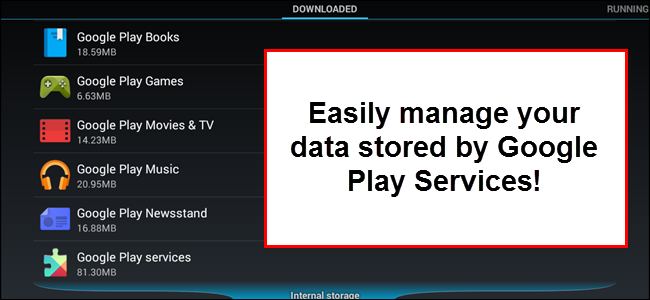
Perché farlo
La cache e i dati delle app occupano spazio e, a volte, causano comportamenti imprevisti (sincronizzazioni fallite, app che si bloccano o risultati di ricerca obsoleti). Cancellare la cache risolve molti problemi temporanei. Cancellare i dati riporta l’app allo stato iniziale: utile per reset completi, ma comporta perdita di impostazioni e dati locali non sincronizzati.
Importante: cancellare i dati è un’operazione distruttiva. Assicurati che qualsiasi dato importante sia sincronizzato con il cloud prima di procedere.
Sommario rapido dei comandi
- Apri Settings (Impostazioni).
- Vai in Apps (App) o Applications (Applicazioni).
- Seleziona Google Play services.
- Tocca Manage space (Gestisci spazio) e scegli quali dati cancellare: Search data, Cache, Local Drive storage, o Clear all data.
Su dispositivi Google (Pixel, Nexus, ecc.) — procedura dettagliata
- Scorri verso il basso dalla parte destra della barra delle notifiche e tocca il pulsante “Settings”.
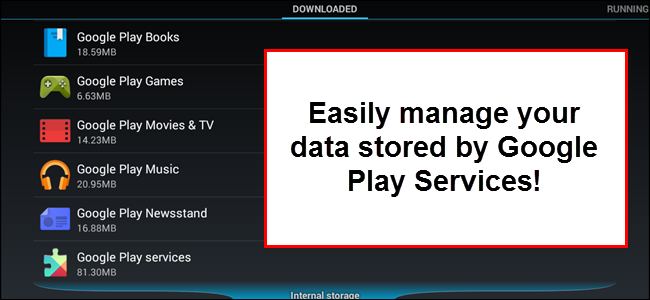
- Nella sezione Device della schermata “Settings”, tocca “Apps”.
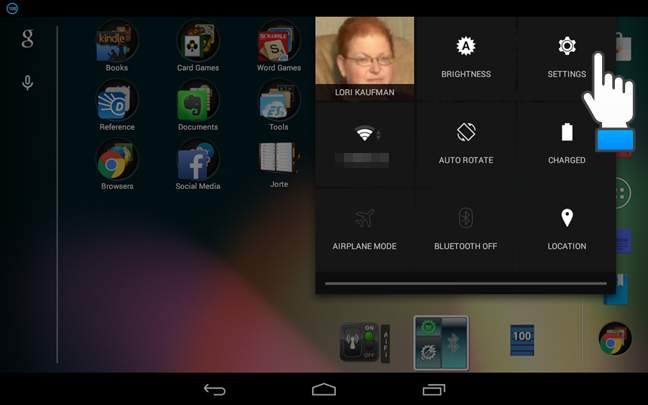
- La schermata Apps ha tre pannelli: “Downloaded”, “Running” e “All”. Scorri le intestazioni per spostarti fra i pannelli. Sotto “Downloaded” trova “Google Play services” e toccalo.
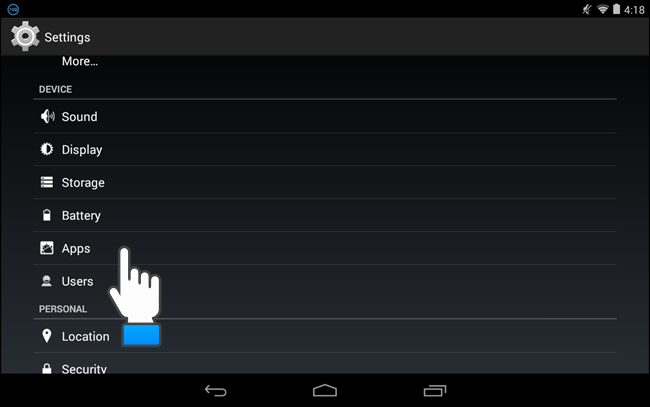
- Nella schermata “App info” di Google Play services tocca “Manage space” per gestire lo spazio di archiviazione correlato all’account Google Play services.
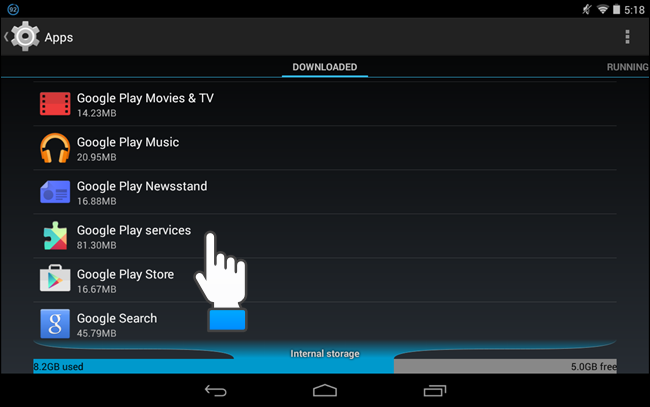
- In “Google Play services storage” puoi gestire i dati di ricerca: tocca il pulsante “Manage search data” sotto “Search Data”.
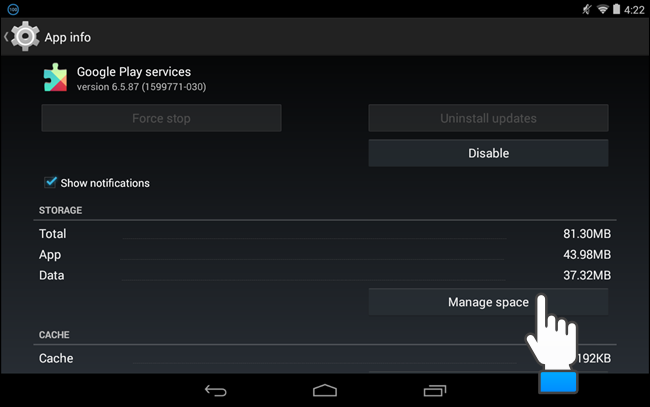
- La schermata “Search Data” mostra l’uso dello spazio per app. Per cancellare cache o dati di una specifica app tocca il nome dell’app nella lista.
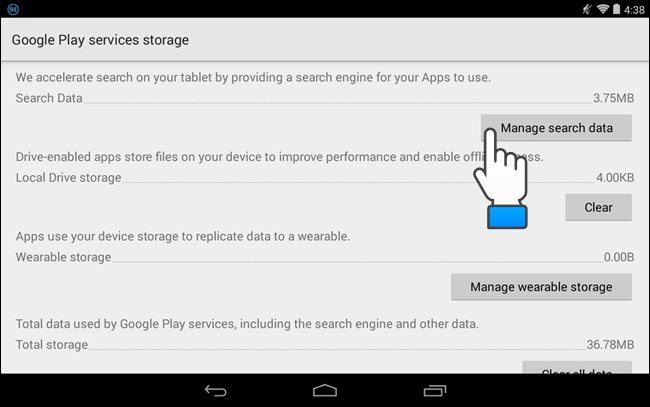
- Nella schermata “App info” dell’app selezionata puoi toccare “Clear data” nella sezione “Storage” per cancellare i dati dell’app.

- Verrà visualizzata una finestra di dialogo che avverte che tutti i dati dell’app saranno eliminati definitivamente.
Nota: questa operazione è sconsigliata se non vuoi resettare l’app o se non la stai disinstallando.
Se vuoi procedere, tocca “OK”; altrimenti tocca “Cancel”.
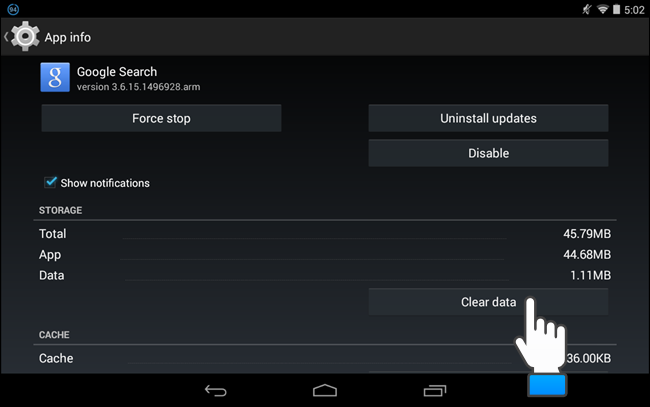
- Per cancellare la cache della singola app tocca “Clear cache” nella sezione “Cache”. Non appare una conferma: la dimensione indicata diminuisce immediatamente.
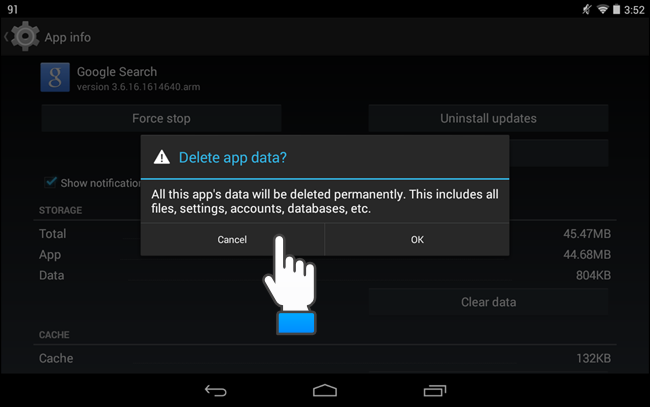
- Alcune app con integrazione Google Drive memorizzano file localmente per migliorare le prestazioni e permettere l’uso offline. Per rimuovere questi file tocca “Clear” sotto “Local Drive storage”.
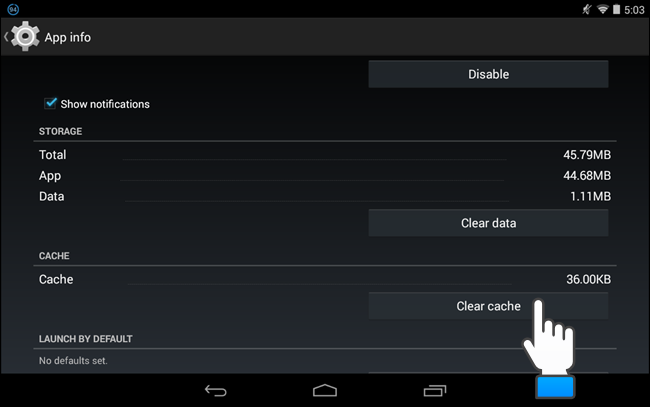
- Apparirà una finestra “Clear all data” che avverte della possibile perdita di modifiche non ancora caricate su Google Drive. Tocca “OK” per procedere.
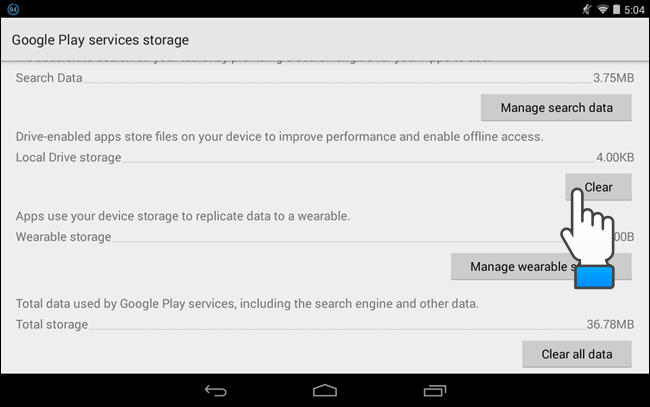
- Se vuoi cancellare tutti i dati gestiti da Google Play services, tocca “Clear all data” sotto “Total storage”. Anche qui avrai una conferma.
Nota: se possiedi un dispositivo Android Wear usa “Manage wearable storage” per gestire i dati replicati sul wearable.
Quando hai finito, premi il pulsante “Back” del dispositivo per tornare alla schermata “App info”.
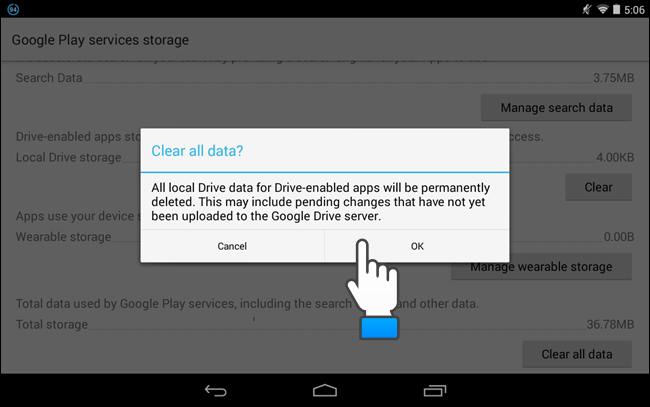
Per cancellare la cache di tutti i servizi Google in blocco, nella schermata “App info” di Google Play services tocca “Clear cache”.
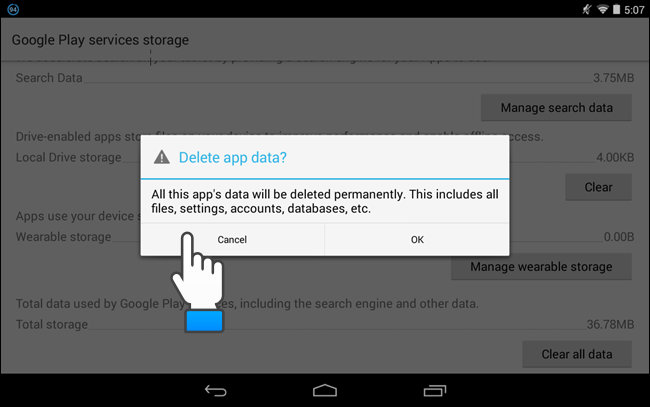
Su dispositivi Samsung — procedura
- Scorri in basso dalla barra delle notifiche e tocca l’icona impostazioni (ingranaggio) in alto a destra.
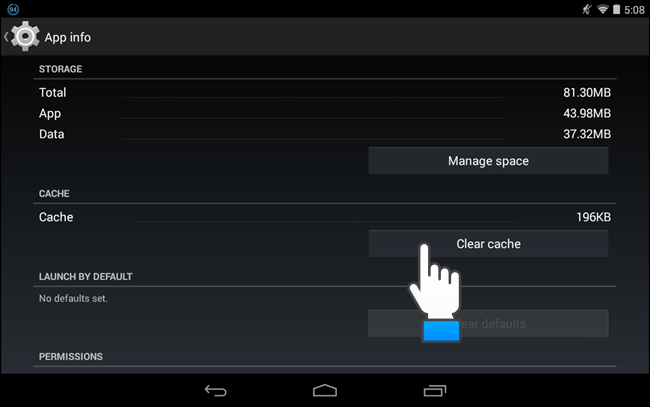
- Nella schermata “Settings” tocca “Applications”.
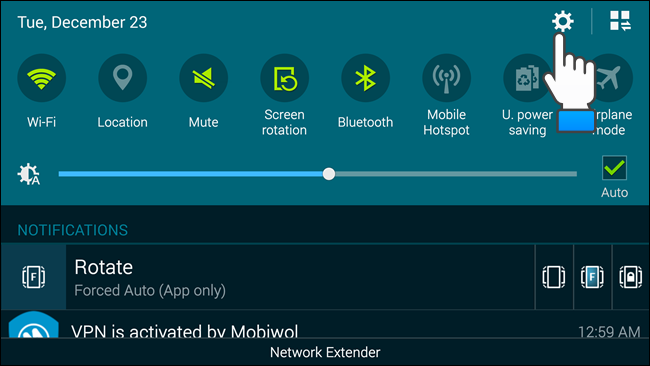
- Tocca “Application manager” e individua “Google Play services”; da lì la procedura è identica a quanto descritto per i dispositivi Google.
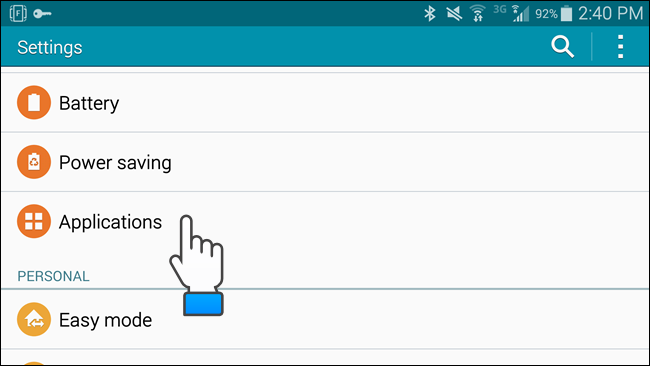
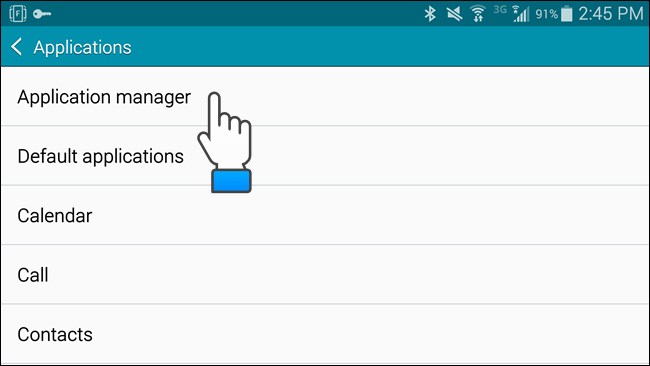
Cosa succede quando cancelli dati o cache
- Clear cache: rimuove file temporanei. Sicuro, non distruttivo. Utile per risolvere lentezze o errori temporanei.
- Clear data (Clear all data): rimuove impostazioni, account locali e dati non sincronizzati. Dopo questa operazione l’app potrebbe richiedere il login e riconfigurazioni.
- Clear local Drive storage: elimina copie offline dei file Drive. Assicurati che le modifiche siano sincronizzate.
Controindicazione: se lavori offline su file non sincronizzati, la cancellazione dei dati locali può causare perdita di lavoro.
Quando questa procedura non risolve il problema (controesempi)
- Problemi di rete persistenti: cancellare cache non risolve problemi di connettività o server.
- Bug dell’app o aggiornamenti: se il problema è dovuto a bug dell’app o a versioni incompatibili, potrebbe essere necessario aggiornare/disinstallare l’app o attendere una patch.
- Dati corrotti sul server: la cancellazione locale non ripara dati corrotti lato server.
Alternative e approcci complementari
- Riavvio del dispositivo: tentativo rapido prima di cancellare dati.
- Aggiornare l’app o Google Play services: a volte la versione aggiornata risolve bug.
- Disinstallare e reinstallare l’app: utile quando i dati locali sono corrotti.
- Ripristino delle impostazioni di rete: se il problema è sincronizzazione.
- Usare strumenti di diagnostica enterprise (MDM) per azioni centralizzate su molti dispositivi.
Decisione rapida: quando cancellare cache vs dati
- Se l’app è lenta o mostra informazioni obsolete → cancella cache.
- Se l’app non si apre, si blocca spesso o vuoi resettarla → cancella i dati.
- Se hai file offline non caricati su Drive → esegui il backup prima di cancellare Local Drive storage.
flowchart TD
A[Problema con app Google] --> B{È un problema temporaneo?}
B -- Sì --> C[Cancella cache]
B -- No --> D{Richiede reset?}
D -- Sì --> E[Cancella dati dell'app]
D -- No --> F[Aggiorna o reinstalla app]
E --> G[Controlla sincronizzazione Drive]
G --> H[Fine]
C --> H
F --> HMatrice dei rischi e mitigazioni
| Rischio | Impatto | Probabilità | Mitigazione |
|---|---|---|---|
| Perdita di dati locali non sincronizzati | Alto | Media | Verificare sincronizzazione, eseguire backup prima di Clear data |
| Malfunzionamenti dopo aggiornamento | Medio | Bassa | Testare su un dispositivo secondario prima del rollout |
| Ripercussioni su wearable (Android Wear) | Basso | Bassa | Usare “Manage wearable storage” e verificare replica |
Checklist operativa (SOP) per ruolo
- Utente finale:
- Verificare che i dati importanti siano sincronizzati.
- Provare a riavviare il dispositivo.
- Cancellare cache dell’app problematica.
- Se persiste, cancellare dati dopo backup.
- Amministratore IT:
- Valutare impatto su utenti e policy MDM.
- Pianificare interventi fuori orario di lavoro.
- Comunicare istruzioni chiare e fornire script/immagini di supporto.
- Tecnico helpdesk:
- Riprodurre il problema su dispositivo di test.
- Seguire SOP: riavvio → cache → dati → reinstallazione.
- Documentare l’azione e il risultato.
Mini-metodologia: passo a passo per un intervento diagnostico
- Raccogli informazioni: versione Android, versione Google Play services, sintomi, log se disponibili.
- Prova rapida: riavvio del dispositivo.
- Pulizia cache dell’app coinvolta.
- Se non risolto, verifica sincronizzazione cloud e backup dei file locali.
- Cancella dati dell’app solo se il backup è confermato.
- Aggiorna o reinstalla app se necessario.
- Se il problema riguarda più utenti, scala a amministratore e valuta rollback/patch.
Privacy e GDPR — cosa considerare
- Dati sincronizzati con l’account Google restano sul cloud: la cancellazione locale non elimina i dati dal server.
- Clear data rimuove informazioni memorizzate localmente; per richieste di cancellazione definitiva dell’utente valutare la procedura account-level (es. richiesta di cancellazione dati Google).
- Documenta le operazioni sui dispositivi gestiti per audit e conformità.
Note legali: questa guida non sostituisce le policy aziendali o le normative locali; consulta il responsabile della protezione dei dati se gestisci dati sensibili.
Glossario (una riga ciascuno)
- Cache: file temporanei che migliorano le prestazioni.
- Clear data: rimozione di impostazioni e dati locali, riporta l’app allo stato iniziale.
- Google Play services: componente di sistema che unifica servizi Google (autenticazione, sincronizzazione, API).
- Local Drive storage: copie dei file Drive memorizzate offline sul dispositivo.
Domande frequenti
Posso cancellare la cache di Google Play services senza rischi?
Sì: cancellare la cache è sicuro e non elimina dati permanenti o impostazioni dell’account.
Perdo i miei file su Google Drive se cancello Local Drive storage?
Solo le copie locali vengono rimosse. Le modifiche non sincronizzate andranno perse; verifica sempre la sincronizzazione prima di cancellare.
Cancellare i dati risolve i problemi di accesso?
Può risolvere problemi legati a credenziali corrotte o cache sessione, ma ti obbligherà a effettuare il login nuovamente.
Posso automatizzare questa operazione su più dispositivi?
Su dispositivi gestiti in azienda puoi usare strumenti MDM/EMM per applicare politiche o script centralizzati.
Sintesi
Cancellare cache e dati di Google Play services è uno strumento utile per risolvere problemi di performance e sincronizzazione. Usa prima soluzioni non distruttive (riavvio, cache), verifica sempre la sincronizzazione e fai backup prima di cancellare dati. Per ambienti aziendali, pianifica l’intervento e documenta le azioni.
Note: puoi anche cancellare cronologia di ricerca e app direttamente dal Google Play Store o la cronologia browser dalle impostazioni dei singoli browser Android.



